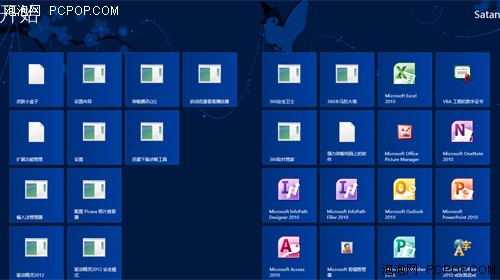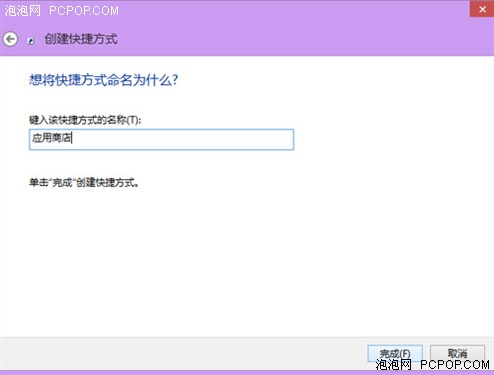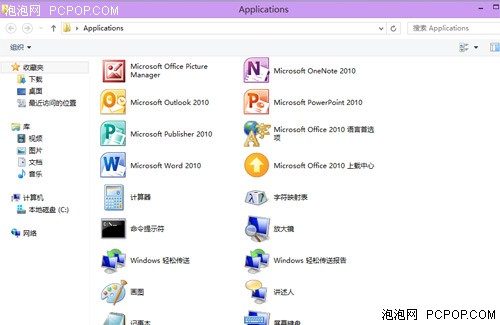两步骤!在Win8桌面浏览启动应用程序
分享
泡泡网系统工具频道5月26日 初次使用全新Windows 8系统的朋友一定被其华丽超炫的开始界面所吸引,而且动态实时更新的磁贴也让你与时俱进。不过对于习惯使用桌面程序的朋友而言有个小问题,就是启动或浏览应用程序时要切换到“开始”界面下才能实现。如何能让这样的操作在桌面上一并完成呢,有人说用快捷键,但如此一来还是会转到Metro界面,今天小编发现一个方法可以真正实现在桌面浏览和启动应用。
这些在“开始”界面下的应用程序一会就会出现在桌面的某个文件夹呢!
首先在桌面上鼠标右键选择创建快捷方式。
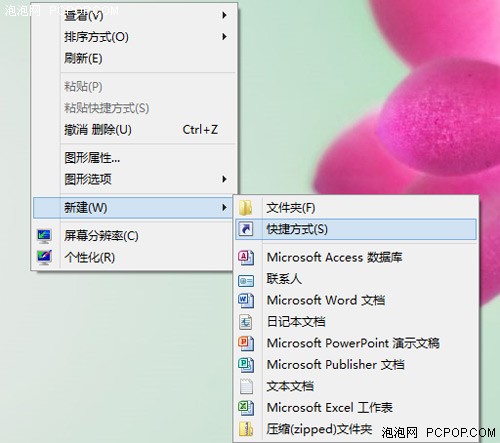
然后在键入对象的位置处输入下面值:
%windir%\\explorer.exe shell:::{4234d49b-0245-4df3-b780-3893943456e1}
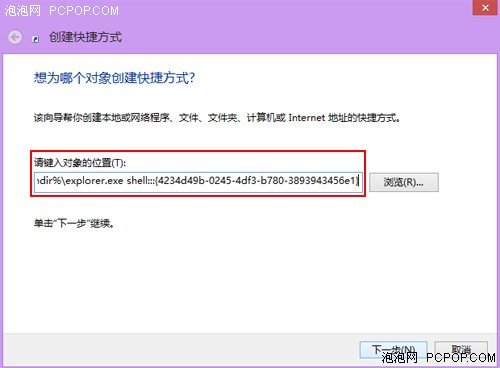
点击下一步后为该快捷方式命名。
当然你也可以根据自己喜好来更换该快捷方式的图标。
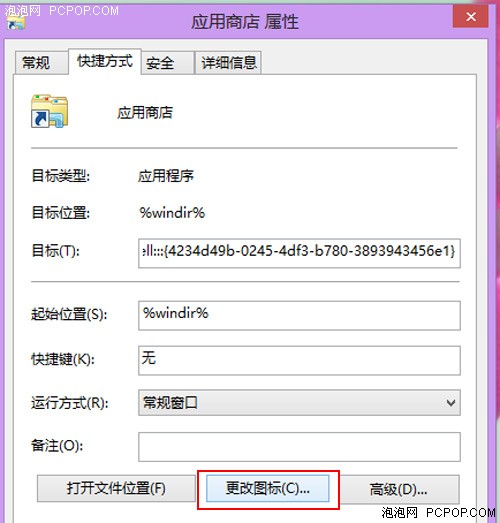
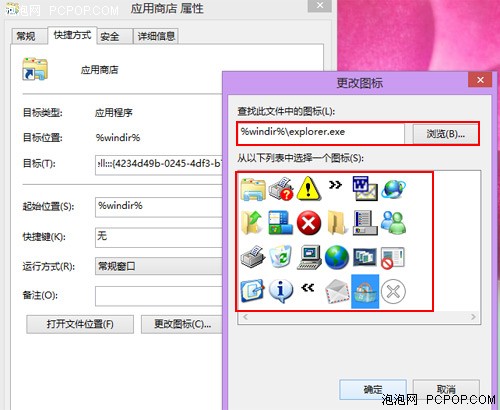
双击新建的快捷方式即可浏览所安装的应用商店应用,当然双击对应的应用图标即可启动该应用。是不是从桌面上也可直接进入到应用程序界面了?!
是不是很简单,如果你也还不适应在WiN8全新的开始屏幕里找应用程序的话,不妨试试小编的这个方法。自行选择图标是不是让你回到了第一次接触Windows 系统时看到自行更换图标的激动感。
◆相关产品推荐:

上述Win8系统技巧介绍是基于戴尔XPS 12超极本,它是戴尔针对Windows 8操作系统量身定制的一款变形超极本,采用独特框内旋转设计屏幕,支持触控功能并拥有1080p全高清的分辨率,迎合小巧的机身,可非常方便的随身携带,并带来媲美平板电脑的使用体验。■
0人已赞
关注我们